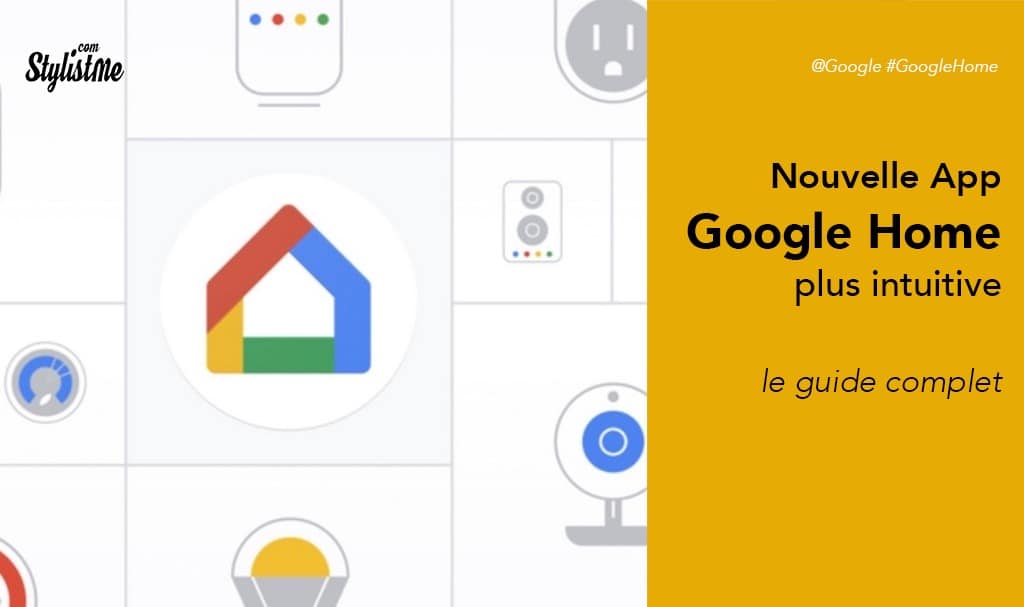Mise à jour par Rodolphe Degandt
Google Home nouvelle application plus intuitive – le guide complet par Rodolphe Degandt — [datedermaj]
Google Home nouvelle application plus intuitive
La nouvelle version de l’application Google Home a été lancée avec la présentation du Google Home Hub, une GH avec écran tactile lors de la conférence Made by Google du 9 octobre 2018. Un moyen plus simple de piloter tous les objets connectés compatibles dans la maison.
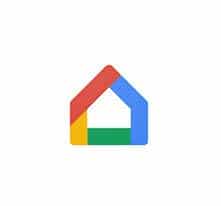
Une ergonomie nettement plus intuitive et de nouvelles fonctions discrètement ajoutées. Le design reprend les codes des apps Apple Maison et la récente mise à jour d’Amazon Alexa.
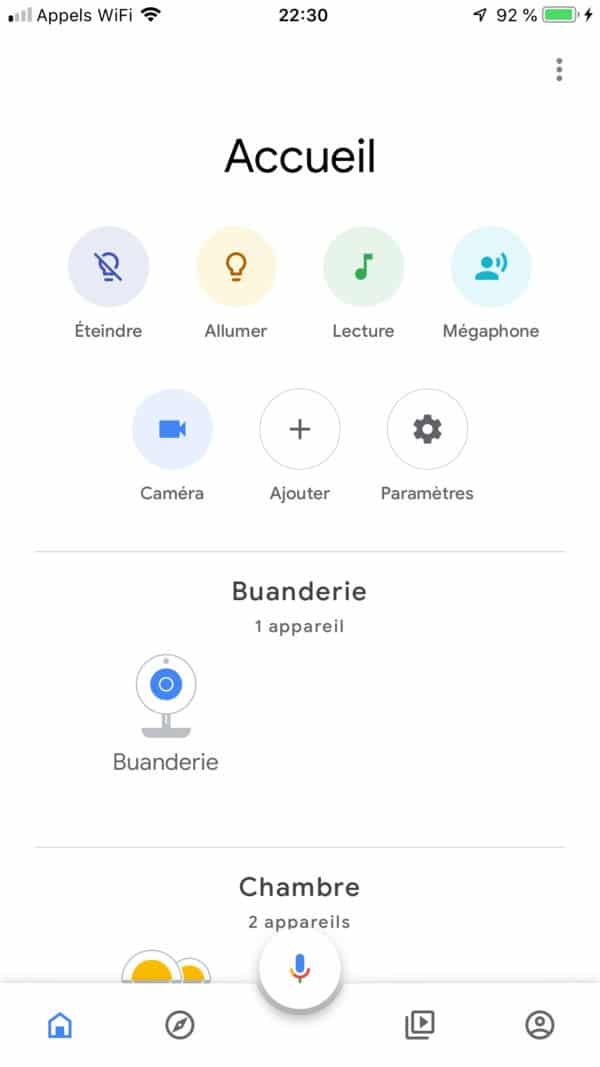
Sommaire
- 1 Appareils pour utiliser l’app Google Home
- 2 Utiliser directement les appareils déjà associés
- 3 Un appareil installé n’apparait plus, comment l’associer à nouveau ?
- 4 Ajouter des nouveaux objets
- 5 Gérer les pièces
- 6 L’onglet menu du bas : pour partir à la découverte de Google Home
- 7 L’onglet menu du bas : Explorer
- 8 L’onglet menu du bas : Compte
Appareils pour utiliser l’app Google Home
Vous devez disposer d’un des 3 modèles de Google Home actuellement disponibles en France :
- Google Home min 59 € (avec des promos régulières à 49 €)
- Google Home à 149 € (promo à 129 €)
- Google Home Max prix de lancement en France à 399,90 €
À venir
- Google Home Hub (la version avec écran 7 pouces), 149 $ par encore en vente en France
Utiliser directement les appareils déjà associés
Au lancement de l’application vous découvrez et accédez immédiatement aux nouvelles icônes des fonctions proposées par vos appareils déjà connectés à Google Home :
- Éteindre la lumière d’une seule pièce ou toutes les ampoules de la maison d’une seule action
- Allumer (mêmes fonctions)
- Lecture de la musique, vous choisissez la pièce dans laquelle vous voulez diffuser et vous pouvez régler le volume.
- Le système utilise directement le service musical par défaut que vous pouvez configurer.
- Vous pouvez aussi lancer l’application de votre service de musique (dans mon cas Spotify), pratique !
- Deezer
- Google Play Musique
- Spotify Free et Premium
- TuneIn
- Radio France
- RTL
- À noter que si vous avez une Chromecast, vous pourrez aussi régler le volume de la télévision.
- Activer le mégaphone et Google Home vous demande « Quel est votre message ? », vous annoncez votre message vocalement et il se diffuse sur tous vos appareils Google Home.
- Réglage de la température du thermostat.
- Activer et visualiser directement vos caméras connectées, vraiment très pratiques avec mes Arlo Pro 2.
![]()
Un appareil installé n’apparait plus, comment l’associer à nouveau ?
Dans mon cas, je n’ai pas eu directement l’icône avec mon thermostat Netatmo.
En fait, il faut, à nouveau associer les applications tierces comme celle de Netatmo (Nest est lui directement reconnu puisqu’un produit maison 🙂
1 – Appuyez sur « + » Ajouter et choisissez « Configurez un appareil »
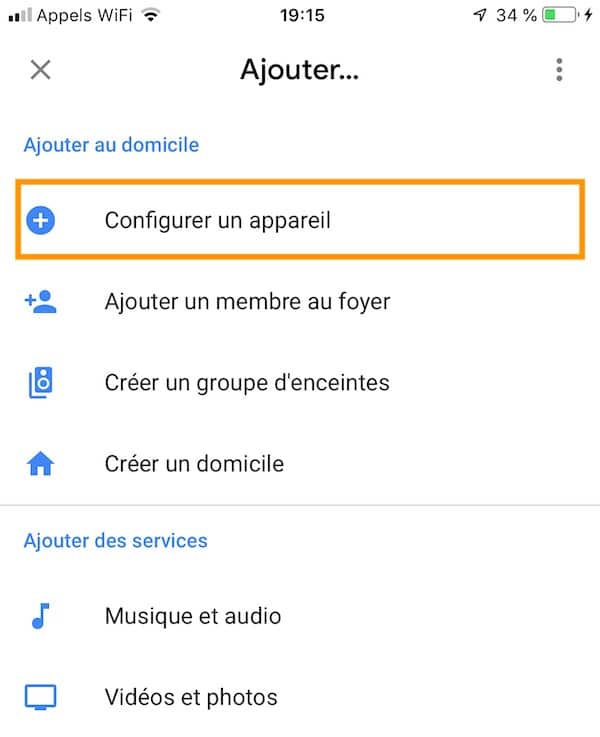 2 – Sélectionnez « vous avez déjà configuré des appareils » [sous-entendu qui n’apparaissent pas en accès avec une icône]
2 – Sélectionnez « vous avez déjà configuré des appareils » [sous-entendu qui n’apparaissent pas en accès avec une icône]
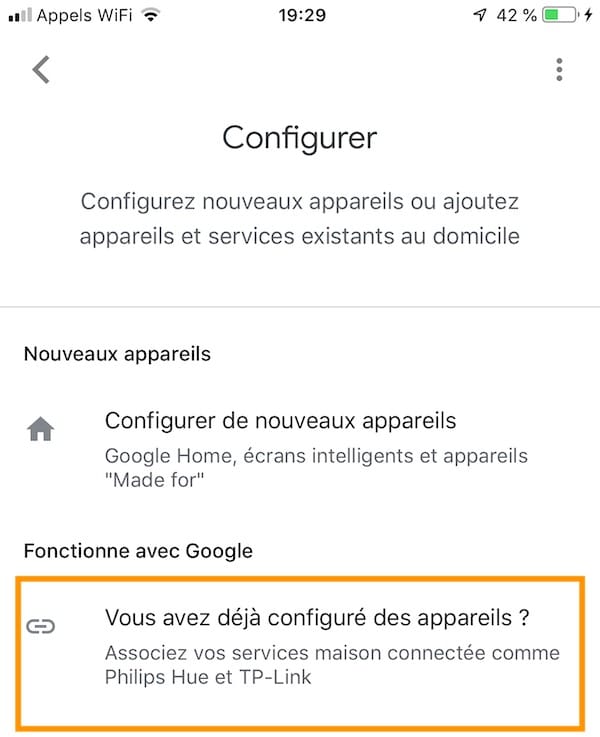
3 – Vous visualisez les services tiers déjà associés et pouvez dans la longue liste alphabétique retrouver votre matériel
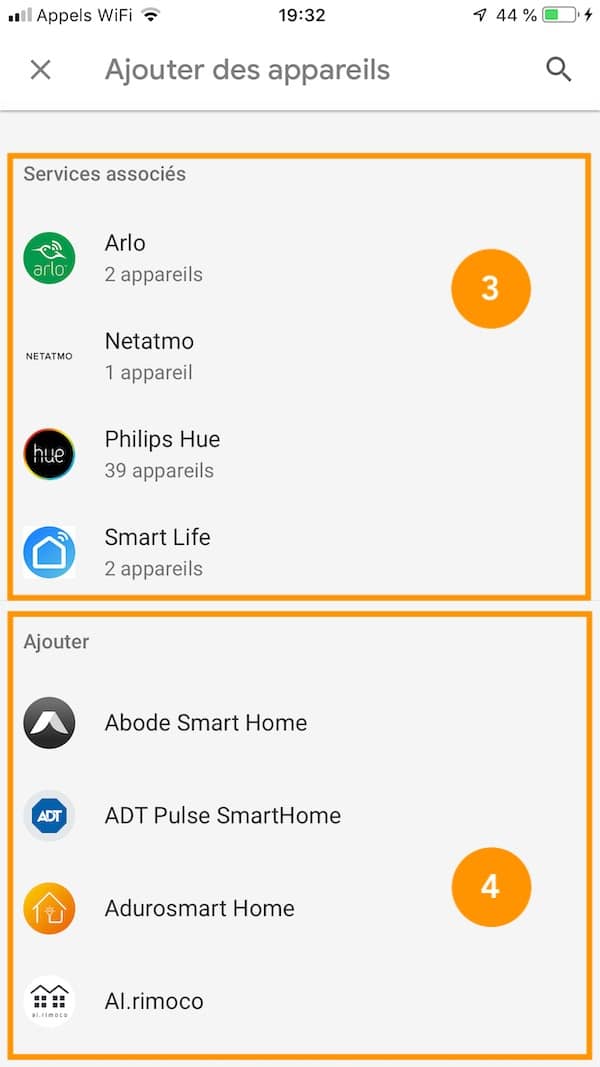
4 – Cliquez sur la marque du produit, vous êtes redirigé vers la gestion de compte du produit et devez saisir vos identifiants de connexion pour reconnecter l’appareil.

Ajouter des nouveaux objets
Vous pouvez également ajouter facilement tous les appareils compatibles GH en appuyant simplement sur le bouton « + »
La méthode est assez similaire à la précédente, mais vous devrez créer vos comptes avant sur l’application propriétaire de chaque produit. L’app Google Home recherche automatique tous les appareils présents sur le même réseau Wifi.
Gérer les pièces
Juste en dessous, vous retrouvez toutes les pièces de votre logement et vous pouvez piloter les appareils présents dans chacune.
Vous pouvez gérer la liste et le nom des pièces, tout comme le nom du logement dans paramètres[l’icône en forme d’engrenage].
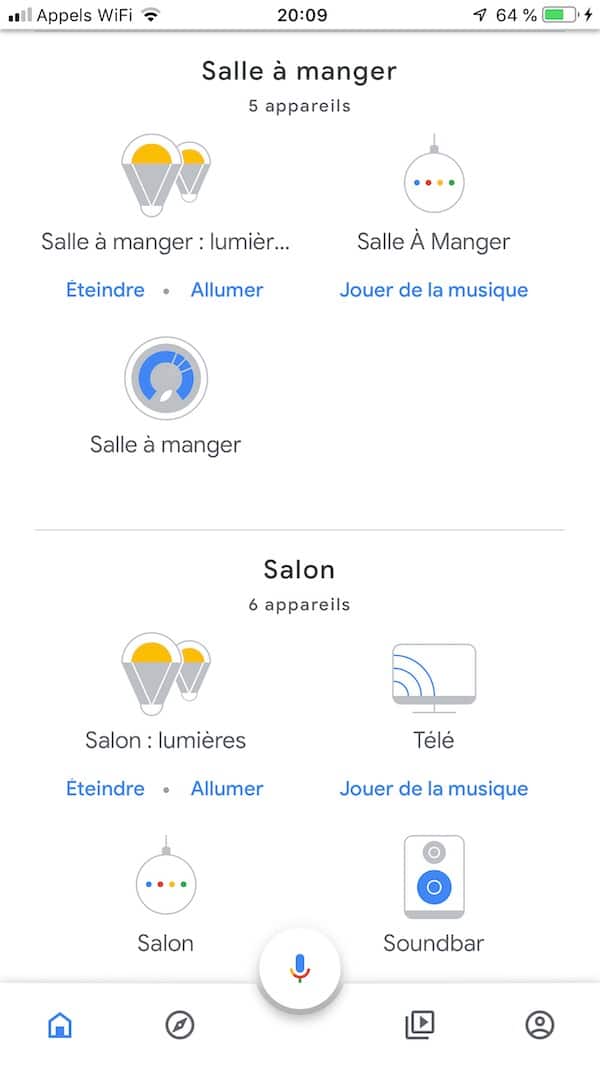
L’onglet Découvrir affiche des cartes indépendantes, elles permettent d’explorer les possibilités offertes par Google Home :
- En savoir plus sur les nouvelles fonctionnalités,
- Les requêtes,
- Les applications compatibles avec Chromecast,
- Des exemples de commandes vocales,
- Vous pouvez également voir ce qui joue sur vos appareils. Appuyez sur la carte pour régler le volume, mettre en pause ou arrêtez la diffusion.
- Mais aussi des offres commerciales.
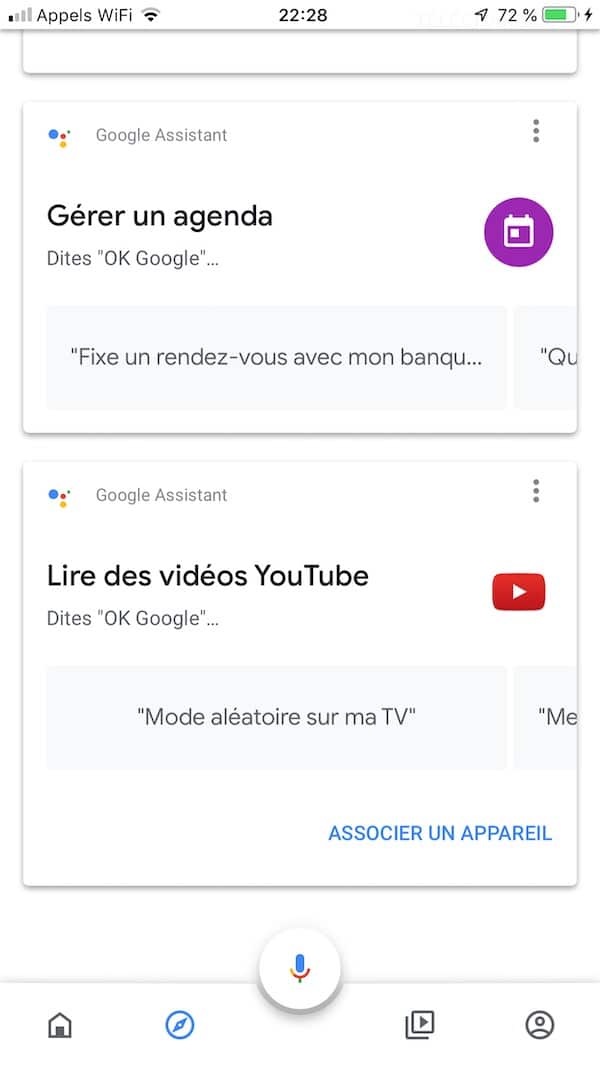
Remarques :
En haut à gauche de chaque vous avez le nom de l’appareil pour lequel la carte est utilisable.
En haut à droite, un symbole de 3 points vous permet d’ignorer la carte, c’est-à-dire de la faire disparaitre.
Ce troisième onglet sert à trouver des émissions de télévision, des films, des vidéos et des listes d’albums et de listes de lecture personnalisées par des applications populaires, telles que Google Play Music, YouTube, Netflix, Spotify[Oandoea aux USA].
Un moyen aussi de savoir quelles sont les applications multimédias compatibles que vous avez déjà sur votre téléphone ou votre tablette, et découvrir celles que vous pouvez télécharger.
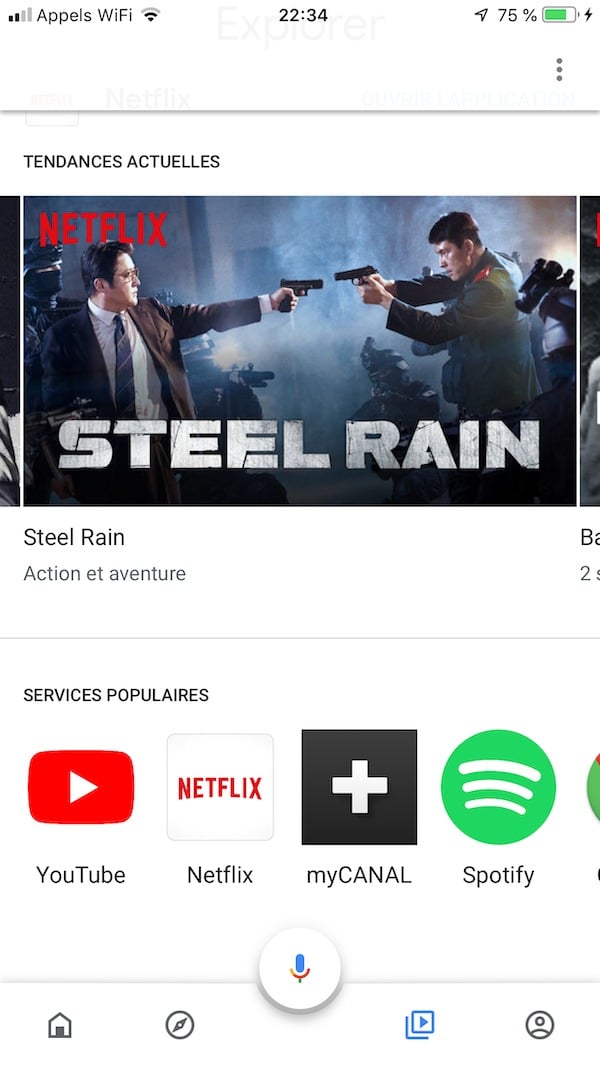
Ici vous allez retrouver les éléments de l’ancienne interface [l’engrenage dans le premier onglet a de nombreuses similitudes] les fonctions les plus intéressantes :
- Les nouvelles routines.
- Ajouter une deuxième langue pour parler en anglais et en français à votre Google Home[elle répond dans la langue de la question].
- Choisissez la voix de votre assistant en fonction de vos goûts
- Activer ou désactiver les conversations continues pour ne pas a avoir à répéter OK Google lors d’une série de commandes [mais pas encore en France]
- Voice Match : Apprenez à votre assistant google à reconnaître votre voix pour qu’elle personnalise ses réponses [demandez lui « qui je suis » pour vérifier]
- Consulter votre liste de course enregistrée à la voix.
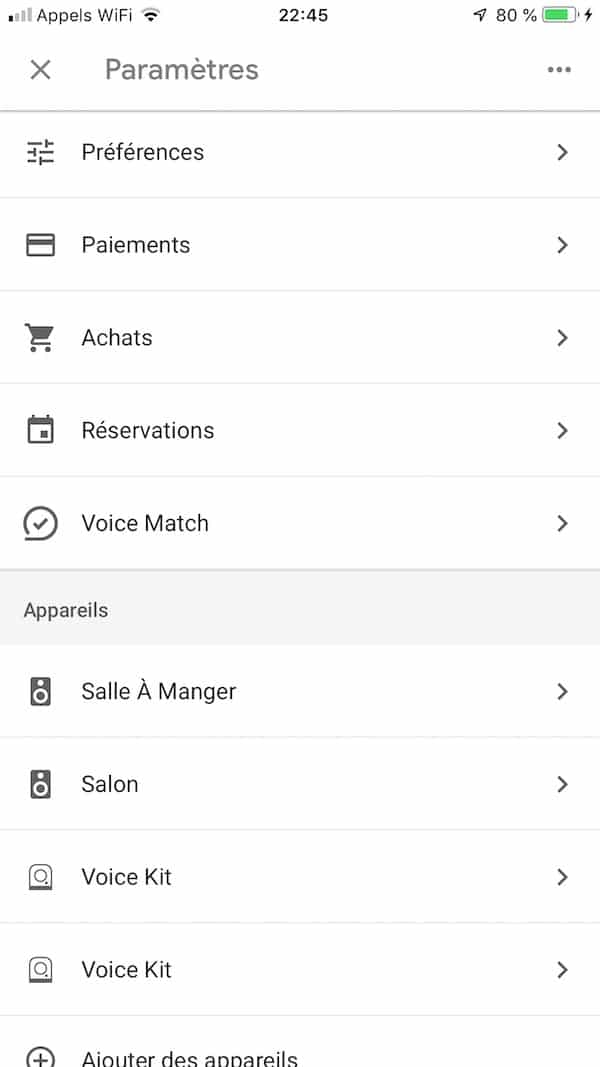
Pour profiter des routines Google Home, c’est par là 😉
[jetpack_subscription_form title= »Ne manquez pas les prochains articles »]